大阪にいくつかあるバラ園のうち、長居植物園、靱公園、中之島バラ園を巡って写真を撮ってきました。
さきに紹介した長居植物園以外のバラ園はこんな感じ…
●靱公園バラ園

「ニュース」という品種。赤と紫の花が混じって咲く面白いバラです。

イングリッシュローズ「シャリファ・アスマ」。
上品で香りのよいバラ。

「ストロベリー・アイス」。靱公園バラ園にはたくさん植えられていて、とても華やか。

「セレッソ」。
長居植物園にもありましたが、“ベビーピンク”とでもいうのでしょうか、ピンク色が何ともいえず愛らしいバラ。
ブライダルブーケにも合いそう。
●中之島バラ園

「チャールストン」。
中央公会堂から道路をはさんだ辺りに咲いていました。ここから川沿いに、素敵なバラの小道が続き、広いバラ園に通じています。

中之島バラ園のメインスポット。「ピエール・ドゥ・ロンサール」(左)と「アンジェラ」が咲き乱れるベンチがあります。

記念撮影には最高。スマホで自撮りする人たちが絶えません。
●4Kスライドショーに挑戦
さて、3か所のバラ園で撮った写真を素材にして、4Kのスライドショーを作ってみては… と思い付きました。
キヤノンEOS 6D II は、タイムラプスムービーを除いて、通常の4K動画は撮れません。しかし静止画を集めたスライドショーなら、4K相当の画素数の写真さえあればいいわけで、作るのは簡単です。
というか、“高解像度”のイメージがある4Kといっても、画素数は 3840×2160 (4K UHD)で、800万画素あまり。
大昔のコンデジで撮れるレベル。
それをスライドショーにするソフトも、無料のソフトが提供されています(4K Slideshow Maker など)。
ただ、機能的には、色々制約も… そこで、今使っている「EDIUS Pro 9」で、映像的なバリエーションを試しながら手さぐりで製作してみました。
◆素材
写真は、3か所のバラ園で最近撮影した中から128枚を用意(結果的に使わなかったカットもあります)。

4Kの動画を作るには、3840×2160 の画像で良いのですが、スライドショーの中でズームアップ、ズームアウト、横移動、回転する場面を考えて、1~2割大きめの画像も用意しました。
上にスクロールする場面も欲しいと、タテ位置の写真も。
BGM は、かねてから使いたいと思っていた 「YouTubeオーディオライブラリ」の「 Pendulum Waltz 」(Audionautix)。
なお、この曲は著作権フリーで使えますが、YouTubeにアップするさい、所定の帰属表示を明記する必要があります。
◆EDIUS Pro 9の設定
まずプロジェクト設定で、自分用の4K動画のためのプリセットを新規作成。

YouTube用なので4K 60Pまでは不要かと思い30Pに。また10bitもいらないですよね… と8bitに。
ただ、「カラースペースBT2020」というのはネットで読んだ「[Get on the EDIUS]Vol.01 EDIUS Pro 9で4K HDR GoGo!〜来るべき未来を考える」という、かなり難しい記事で、
『HDRではない4K SDRならBT.2020もしくはBT.709だ。』というくだりがあったので試したもの。
通常使われるBT.709よりBT.2020のほうがカラーのダイナミックレンジが広く再現、つまりきめ細かくなるようです。
こうして作ったプロジェクト設定の詳細は、以下の通り(よくわからない項目も多い!)。
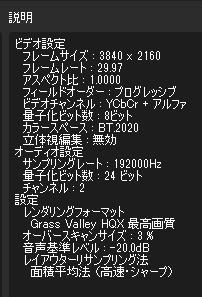
編集については、通常の動画ファイルを取り込むのと同様に、用意した写真を取りこみ(登録)、タイムラインにドラッグドロップしてつなげていきます。
一枚の写真の表示時間は、曲に合わせて3~4秒程度にしました。
ワルツの曲なので、それらしく回転するシーンも。「レイアウター」機能で角度を20度程度に指定して作成。ただ、持っているパソコンがパワー不足で、回転シーンを再生すると「ガガガ… 」とひっかかる感じ。少しエフェクトをかけると、これも重い。やっぱり4K動画の情報量はハンパではないですね! もっと高性能なパソコンが必要です。
なんとか、4Kスライドショーらしいものが完成。最後にファイルとして出力することになります。
しかし、ここが難しい。

「ファイルへ出力」を選びますが…

いっぱいあり過ぎて、どの設定を選べばいいのか分からない…
迷いながら、今回は一応、QuickTime のGrass Valley HQX というのを試してみました。
あまりにも高画質な出力方法を選ぶと、YouTube が受け付けてくれないケースもある模様です。
作ったのは約4分の動画ファイルでしたが、出力の時間自体はそれほど長くはない印象。
ただ、でき上がったファイル(.mov)をみて「さすが4K」と。

ファイルサイズは28.6 GB も! 4KではないHDだと、同じ4分の動画で1 GBあまり。20数倍もデカいファイルになっていました。
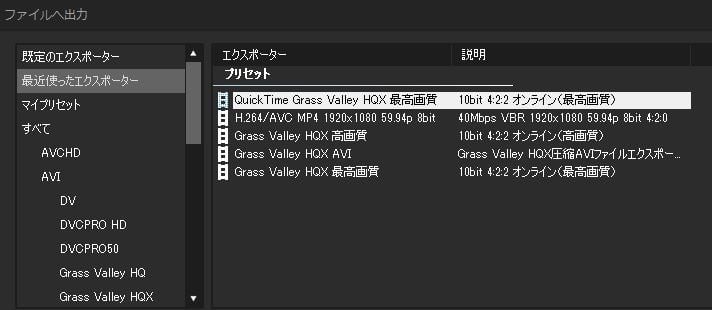
いったん出力すると、その設定が「最近使ったエクスポーター」として残ります。
しかし、「何なのこれは… 」。
8 bit に抑えたつもりが「10 bit 4:2:2 オンライン(最高画質)」となっています。
まるでハイエンドの4K動画用カメラで撮ったような表示。そこまでの高画質はいらないのですが…
(というわけで、ここまでの手順は、最善の方法としてお勧めできるものではありません。ご承知ください。)
◆YouTube アップに長時間
最後に、できあがった動画ファイルをYouTube にアップ。結論としてうまくはいきましたが、かなり時間がかかりました。
「残り13分」の表示が出たあたりで散歩に出て、1時間後に帰ってくるとまだ同じ表示のまま。
もう一度やり直すと、今度は「アップロード待ち」の表示。
晩飯を食べて戻ってみると、ほぼ終わりに近づいていたのでヤレヤレ。
結局あれやこれやで3 時間近くかかったのでは…
4K の送信と、YouTube 側での再エンコードに時間がかかるようですね。
できあがった4Kスライドショー、画質はどうでしょうか。
YouTube のページからは、フルサイズでご覧頂けます。(できればチャンネル登録を)




















※コメント投稿者のブログIDはブログ作成者のみに通知されます